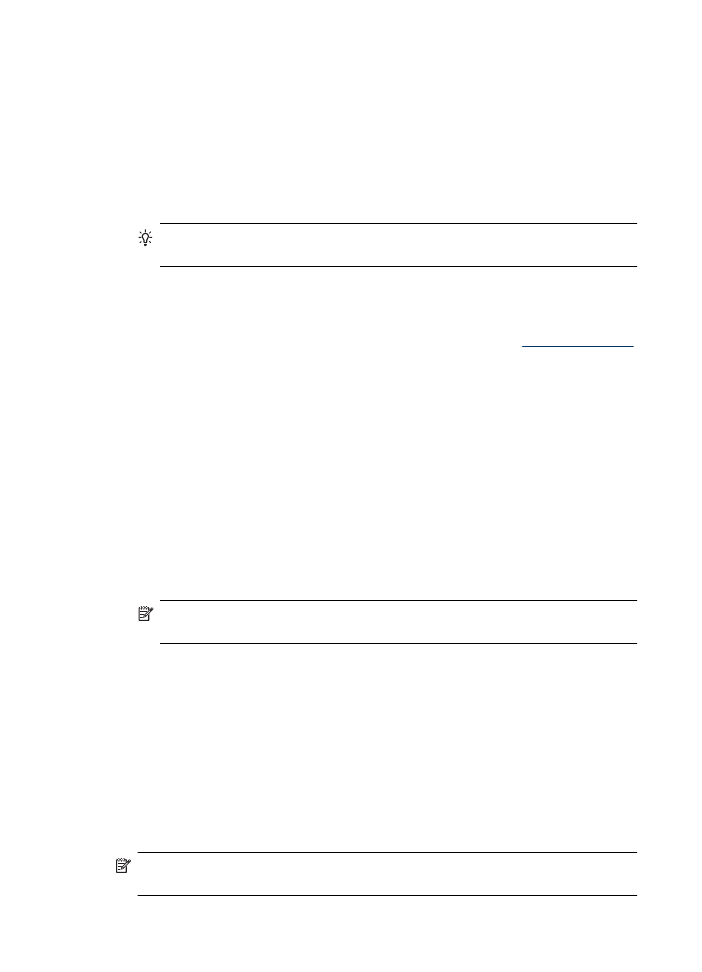
Mencetak brosur (Mac OS X)
1. Muatkan kertas ke dalam baki. Untuk informasi lebih lanjut, lihat
Memuatkan media
.
2. Jika Anda menggunakan Mac OS X (v10.4), selesaikan langkah-langkah berikut ini:
a. Dari menu File (Berkas) dalam aplikasi perangkat lunak, pilih Page Setup
(Pengaturan Halaman).
b. Pilih printer yang dikehendaki dalam menu cuat Format for (Format untuk).
c. Tentukan atribut halaman, seperti ukuran kertas, arah, dan skala.
d. Klik OK.
3. Dari menu File (Berkas) dalam aplikasi perangkat lunak, pilih Print (Cetak).
4. Pastikan produk yang hendak Anda gunakan sudah dipilih.
5. Pilih Paper Type/Quality (Kualitas/Jenis Kertas) dari menu cuat (terletak di bawah
pengaturan Orientation (Arah) dalam Mac OS X v10.5), kemudian pilih pengaturan
berikut ini:
•
Paper Type (Jenis Kertas): jenis kertas brosur yang sesuai
•
Quality (Kualitas): Normal atau Best (Terbaik)
Catatan Jika komputer Anda menggunakan Mac OS X (v10.5), klik segitiga biru
terbuka di sebelah pemilihan Printer untuk mengakses pilihan ini.
6. Pilih pengaturan cetak lainnya yang diinginkan, kemudian klik Print (Cetak) untuk
mulai mencetak.